
V tomto tutoriálu vám ukážeme, jak nainstalovat Videomass na Ubuntu 20.04 LTS. Pro ty z vás, kteří nevěděli, Videomass je multiplatformní GUI navržené pro nadšence FFmpeg, kteří potřebují pro správu vlastních profilů pro automatizaci procesů konverze/překódování. Nabízí okamžitý výstup do všech možných formátů souborů jako MP4, MKV, MOV atd. Video:MPEG-4, H.264/AVC, H.265 /HEVC, VP9 a zvuk:AAC, MP3, OPUS, WAV, FLAC nebo AC-3 a titulky a mnoho dalšího.
Tento článek předpokládá, že máte alespoň základní znalosti Linuxu, víte, jak používat shell, a co je nejdůležitější, hostujete svůj web na vlastním VPS. Instalace je poměrně jednoduchá a předpokládá, že běží v účtu root, pokud ne, možná budete muset přidat 'sudo ‘ k příkazům pro získání oprávnění root. Ukážu vám krok za krokem instalaci Videomass na Ubuntu 20.04 (Focal Fossa). Můžete postupovat podle stejných pokynů pro Ubuntu 18.04, 16.04 a jakoukoli jinou distribuci založenou na Debianu, jako je Linux Mint.
Předpoklady
- Server s jedním z následujících operačních systémů:Ubuntu 20.04, 18.04, 16.04 a jakoukoli jinou distribucí založenou na Debianu, jako je Linux Mint.
- Abyste předešli případným problémům, doporučujeme použít novou instalaci operačního systému.
- Přístup SSH k serveru (nebo stačí otevřít Terminál, pokud jste na počítači).
non-root sudo usernebo přístup kroot user. Doporučujeme jednat jakonon-root sudo user, protože však můžete poškodit svůj systém, pokud nebudete při jednání jako root opatrní.
Nainstalujte Videomass na Ubuntu 20.04 LTS Focal Fossa
Krok 1. Nejprve se ujistěte, že všechny vaše systémové balíčky jsou aktuální, spuštěním následujícího apt příkazy v terminálu.
sudo apt update sudo apt upgrade
Krok 2. Instalace Videomass na Ubuntu 20.04
Ve výchozím nastavení není Videomass k dispozici v základním úložišti Ubuntu 20.04. Nyní spusťte následující příkaz níže a přidejte Videomass PPA do svého systému Ubuntu:
sudo apt-add-repository ppa:jeanslack/videomass
Potom spusťte následující příkazy pro instalaci Videomass:
sudo apt update sudo apt install python3-videomass
Krok 3. Přístup k Videomass na Ubuntu.
Po úspěšné instalaci otevřete na ploše následující cestu:Activities -> Show Applications -> Videomass nebo jej spusťte přes terminál pomocí příkazu zobrazeného níže:
videomass
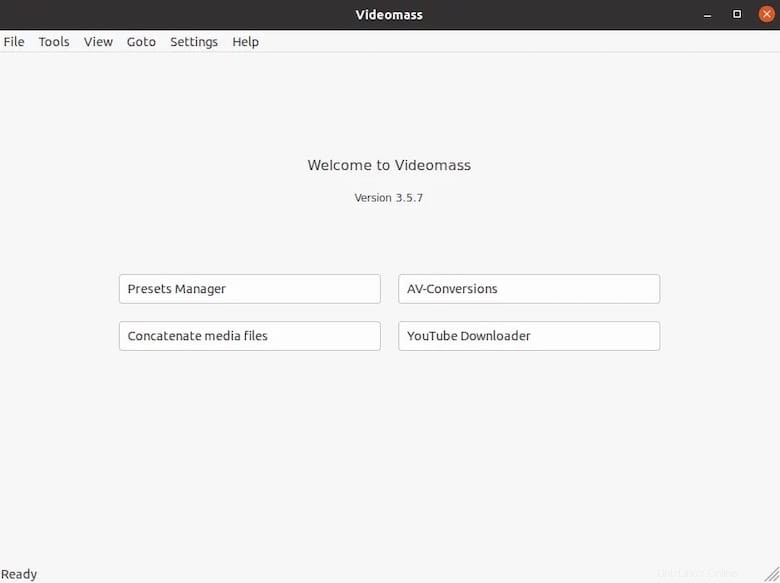
Blahopřejeme! Úspěšně jste nainstalovali Videomass. Děkujeme, že jste použili tento návod k instalaci Videomass na Ubuntu 20.04 LTS Focal Focal systému. Pro další pomoc nebo užitečné informace doporučujeme navštívit oficiální web Videomass .